Cómo recuperar el acceso al disco duro, solucionar el error de no poder abrir el disco duro

En este artículo, te guiaremos sobre cómo recuperar el acceso a tu disco duro cuando falla. ¡Sigamos!
Cómo reiniciar el iPad usando teclas de hardware es muy sencillo. Además, tienes muchos otros métodos para resetear el iPad . Aquí hay instrucciones detalladas.
El iPad es uno de los dispositivos móviles más populares hoy en día. En comparación con los teléfonos inteligentes, tiene una pantalla más grande, por lo que es más fácil realizar el trabajo. Sin embargo, durante el uso, a veces el iPad se congela o se bloquea. Para solucionar el problema la forma más sencilla es reiniciar el iPad.
Este artículo lo guiará a través de todo el proceso de restablecimiento de su iPad, desde el restablecimiento parcial, el reinicio forzado hasta el restablecimiento de fábrica.
Cómo reiniciar el iPad (reinicio suave)
Si nota que su iPad funciona más lento de lo habitual, puede tener retrasos o tiene problemas para cargar aplicaciones o juegos específicos, pero aún responde a los toques en la pantalla, debe realizar un reinicio parcial. Un reinicio suave consiste simplemente en apagar y encender nuevamente el iPad. Y puede solucionar muchos problemas. No perderá datos ni configuraciones. No se borra nada del iPad al realizar este reinicio suave. Entonces esto es lo primero que debes hacer cuando tienes un problema con tu tableta Apple.
Para realizar un reinicio suave, siga estos pasos:
Paso 1. Mantenga presionado el botón de encendido hasta que vea aparecer el control deslizante en la pantalla. En la mayoría de los iPads, el botón de encendido está en el borde superior cuando se sostiene verticalmente, como en el iPad Pro o iPad Mini de 2018. En los modelos más antiguos, el botón de encendido se encuentra en el lateral.
Paso 2. Arrastre el control deslizante de izquierda a derecha para apagar el iPad.
Paso 3. Una vez que el iPad esté completamente apagado, presione y mantenga presionado el botón de encendido nuevamente hasta que se inicie y vea el logotipo de Apple en la pantalla.
Cómo forzar el reinicio del iPad
Si la pantalla de tu iPad está congelada o no responde al tacto, no podrás realizar un reinicio parcial y tendrás que reiniciar el dispositivo por completo. Este es solo un método alternativo para encender y apagar el iPad, por lo que es similar a un reinicio suave y no borra ninguno de sus datos. Esto es lo primero que debes probar si tu iPad no responde.
Cómo reiniciar el iPad con Face ID
Si tienes un iPad con Face ID, como el iPad Pro 2022, esto es lo que debes hacer:
Cómo reiniciar el iPad usando el sensor Touch ID en el botón superior
Si tienes uno de los modelos de iPad más nuevos de Apple con una pantalla de borde a borde y un sensor Touch ID en el botón superior, como el iPad 2022 o el iPad mini 2021, los pasos para restablecer de fábrica tu iPad son los mismos que para un iPad Pro con Face ID.
Calentar el iPad con el botón Inicio
Si tienes un iPad con un botón de Inicio como el iPad Air, sigue los pasos a continuación para restablecer tu iPad.
Paso 1 . Mantenga presionado el botón de encendido y el botón de Inicio al mismo tiempo hasta que el iPad se apague y se reinicie.
Paso 2 . Puedes soltar la mano cuando veas el logotipo de Apple en la pantalla.
Si está utilizando un iPad sin botón de Inicio como el iPad Pro 2018, siga los pasos a continuación:
Paso 1. Presione y suelte rápidamente el botón para subir el volumen.
Paso 2 . Presione y suelte rápidamente el botón para bajar el volumen.
Paso 3 . Luego mantenga presionado el botón de encendido hasta que el dispositivo se reinicie.
Cómo restablecer el iPad al estado de fábrica
Si continúa teniendo problemas con su iPad después de intentar un reinicio suave, un reinicio completo o simplemente desea limpiar su iPad antes de venderlo, necesita saber cómo realizar un restablecimiento de fábrica. Un restablecimiento de fábrica borrará por completo todo el contenido de tu iPad. Esto significa que toda la música, fotos, mensajes y todo se eliminará de forma permanente. Si hay datos que desea guardar, haga una copia de seguridad de ellos antes de realizar el restablecimiento. Puedes hacer una copia de seguridad usando iTunes o iCloud. Después de realizar la copia de seguridad, siga los pasos a continuación para restablecer el estado de fábrica.
Paso 1 . Vaya a Configuración, toque General en el menú de la izquierda.
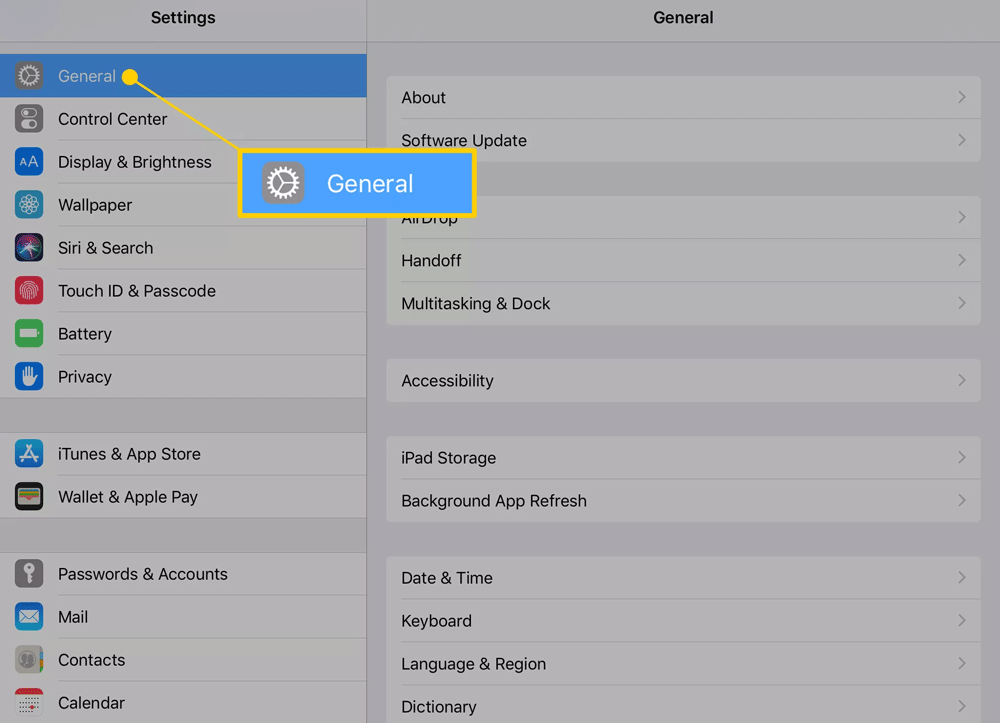
Paso 2. Desplácese hasta la parte inferior de Configuración general y toque Restablecer .
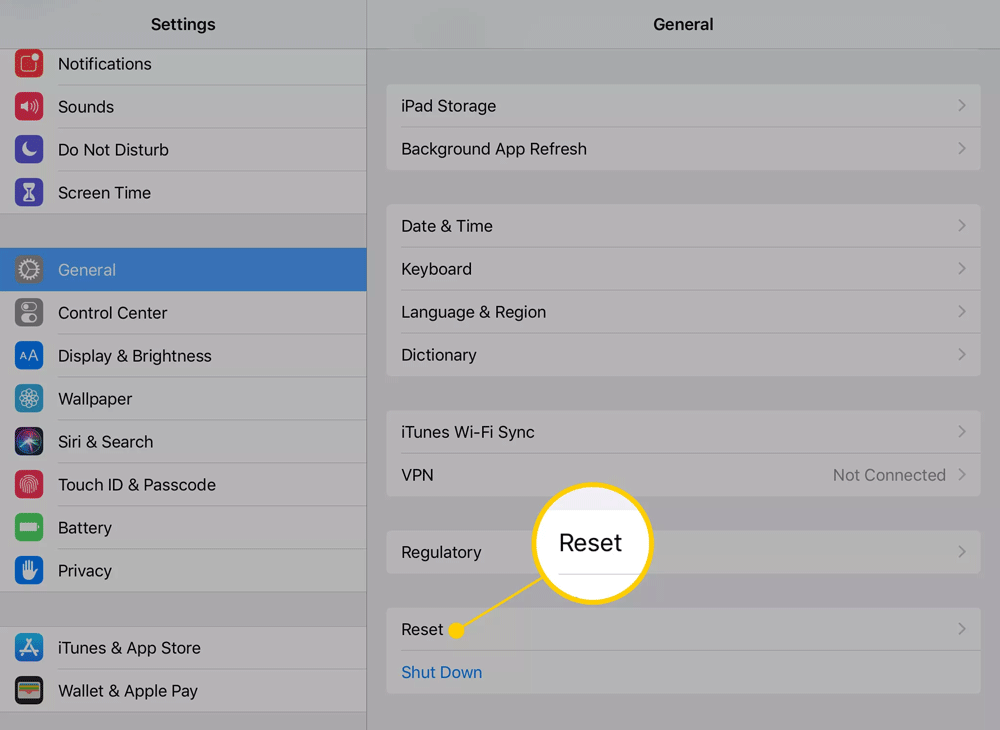
Paso 3. Toque Restablecer todo el contenido y la configuración para borrar su iPad.
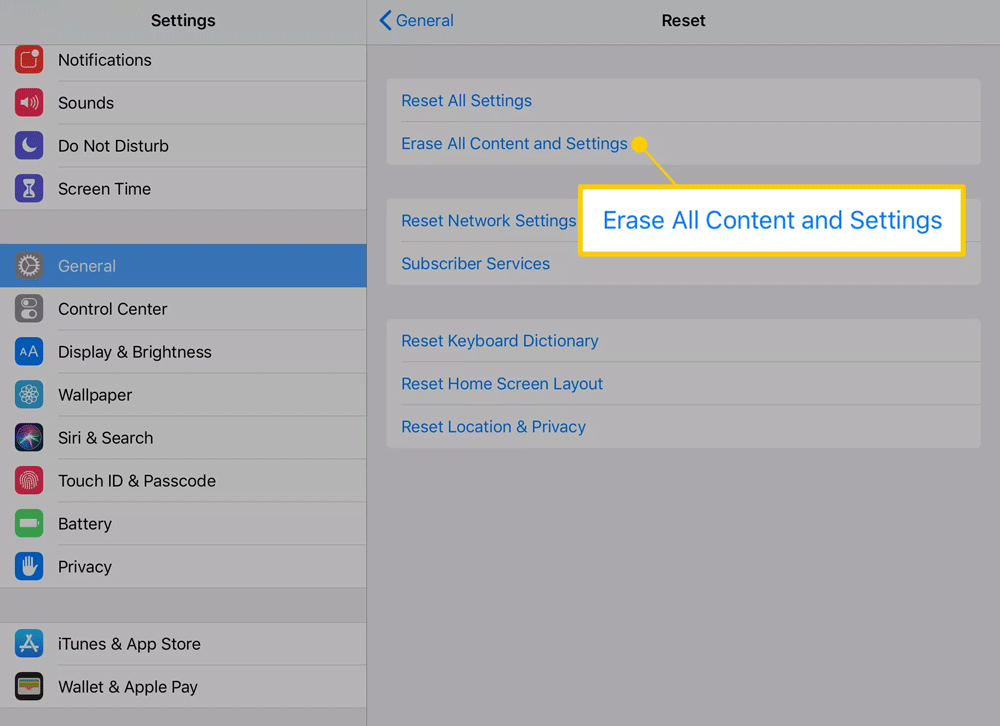
Paso 4. Toque Borrar iPad y confirme.
Paso 5. Una vez completado el proceso, aparecerá la pantalla de configuración como si acabaras de comprarlo. Puede elegir configurarlo desde cero o restaurarlo desde una copia de seguridad.
¡Buena suerte!
En este artículo, te guiaremos sobre cómo recuperar el acceso a tu disco duro cuando falla. ¡Sigamos!
A primera vista, los AirPods parecen iguales a cualquier otro auricular inalámbrico. Pero todo cambió cuando se descubrieron algunas características poco conocidas.
Apple ha presentado iOS 26, una importante actualización con un nuevo diseño de vidrio esmerilado, experiencias más inteligentes y mejoras en aplicaciones conocidas.
Los estudiantes necesitan un tipo específico de portátil para sus estudios. No solo debe ser lo suficientemente potente como para desempeñarse bien en su especialidad, sino también lo suficientemente compacto y ligero como para llevarlo consigo todo el día.
Agregar una impresora a Windows 10 es sencillo, aunque el proceso para dispositivos con cable será diferente al de los dispositivos inalámbricos.
Como sabes, la RAM es un componente de hardware muy importante en una computadora, ya que actúa como memoria para procesar datos y es el factor que determina la velocidad de una laptop o PC. En el siguiente artículo, WebTech360 te presentará algunas maneras de detectar errores de RAM mediante software en Windows.
Los televisores inteligentes realmente han conquistado el mundo. Con tantas funciones excelentes y conectividad a Internet, la tecnología ha cambiado la forma en que vemos televisión.
Los refrigeradores son electrodomésticos familiares en los hogares. Los refrigeradores suelen tener 2 compartimentos, el compartimento frío es espacioso y tiene una luz que se enciende automáticamente cada vez que el usuario lo abre, mientras que el compartimento congelador es estrecho y no tiene luz.
Las redes Wi-Fi se ven afectadas por muchos factores más allá de los enrutadores, el ancho de banda y las interferencias, pero existen algunas formas inteligentes de mejorar su red.
Si quieres volver a iOS 16 estable en tu teléfono, aquí tienes la guía básica para desinstalar iOS 17 y pasar de iOS 17 a 16.
El yogur es un alimento maravilloso. ¿Es bueno comer yogur todos los días? Si comes yogur todos los días, ¿cómo cambiará tu cuerpo? ¡Descubrámoslo juntos!
Este artículo analiza los tipos de arroz más nutritivos y cómo maximizar los beneficios para la salud del arroz que elija.
Establecer un horario de sueño y una rutina para la hora de acostarse, cambiar el despertador y ajustar la dieta son algunas de las medidas que pueden ayudarle a dormir mejor y despertarse a tiempo por la mañana.
¡Alquiler por favor! Landlord Sim es un juego de simulación para dispositivos móviles iOS y Android. Jugarás como propietario de un complejo de apartamentos y comenzarás a alquilar un apartamento con el objetivo de mejorar el interior de tus apartamentos y prepararlos para los inquilinos.
Obtén el código del juego Bathroom Tower Defense de Roblox y canjéalo por emocionantes recompensas. Te ayudarán a mejorar o desbloquear torres con mayor daño.













